你是不是经常遇到这些问题?
- 日期格式乱七八糟,**“2024/1/1”和“20240101”**混在一起,老板看了直皱眉…
- 数字显示不统一,“99.057”想四舍五入成“99.06”,却要手动改到崩溃…
- 时间差计算完还要手动拼**“4小时10分”,结果手滑写成“4小时100分”**…
其实,Excel里藏着一个**“格式转换神器”——TEXT函数!它能一键解决所有格式难题,让你的表格瞬间变高级!今天,我整理了全网最全的TEXT函数5大核心用法**,看完直接甩同事十条街!
一、日期格式秒变高大上!
老板要**“2024年1月1日”**,你还在手动加“年月日”?用TEXT函数3秒搞定!
下面是对日期的各种格式变化:
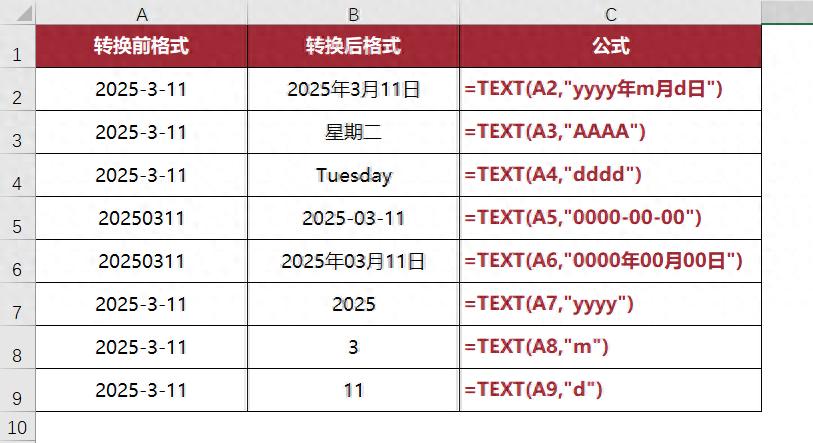
划重点:再也不用记复杂的“自定义格式”,一个函数全搞定!
二、数字显示强迫症福音!
数据报表最怕**“0110”显示成“110”**,用TEXT函数强制补零!
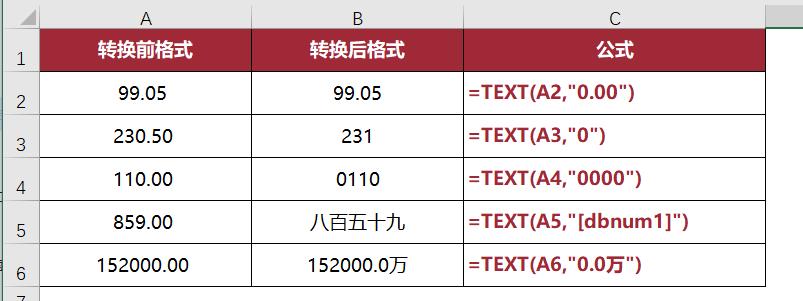
三、时间差计算告别手打!
加班统计时长还在拼**“小时”和“分”**?TEXT函数自动生成结果!
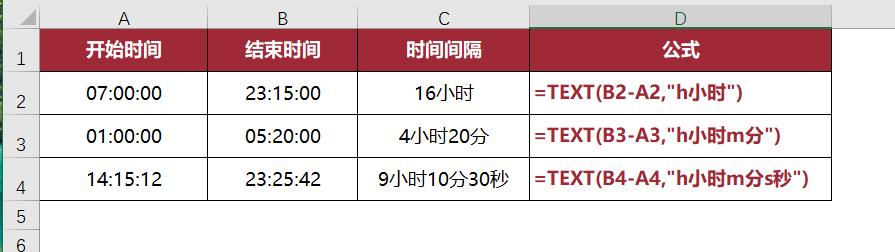
四、成绩评级一键生成!
考核表手动填**“优秀”“良好”**?TEXT函数直接按分数分类!
逻辑公式:=TEXT(B2,"[>=85]优秀;[>=60]及格;不合格")
(注意用分号隔开条件,系统自动判断!)
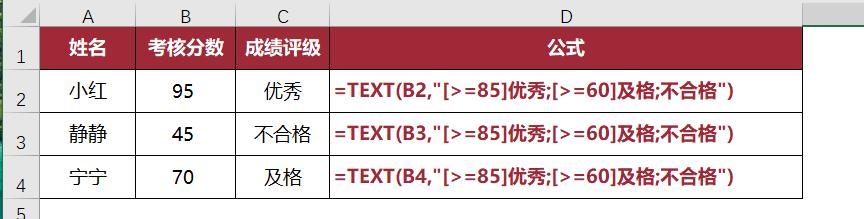
五、涨跌数据自动标注!
对比两年收入,手动写**“增长XX万”**?TEXT函数连备注都帮你生成!
- 自动备注:=TEXT(今年-去年,"增长0万元;减少0万元;持平")(负数自动变“减少”,正数“增长”,零则“持平”!)
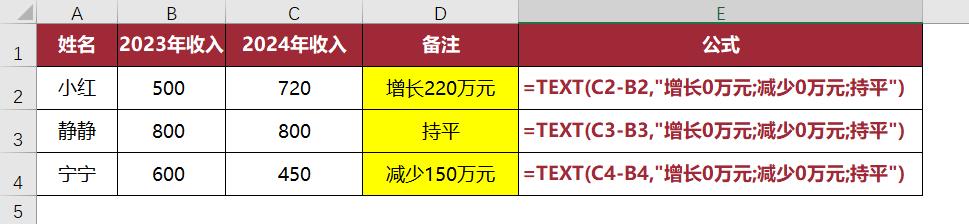
TEXT函数的魔力,就是把重复操作变成“一键生成”。今天这5大场景,覆盖了90%的办公痛点,从日期、数字到条件判断,全部都能用公式秒杀!
赶紧收藏这篇干货,下次做表时直接套用!转发给同事,让他们知道——Excel玩得6的人,从来不加班!


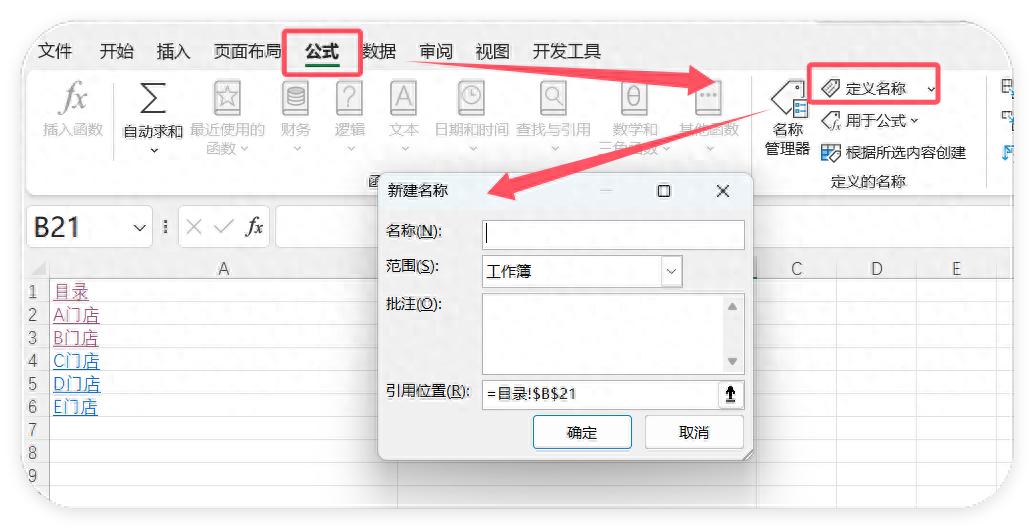
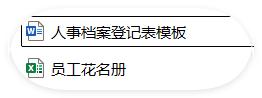


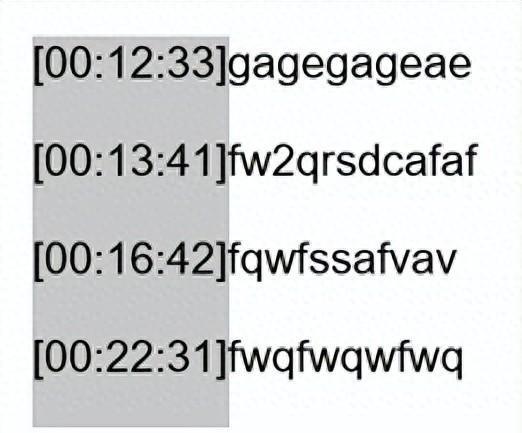
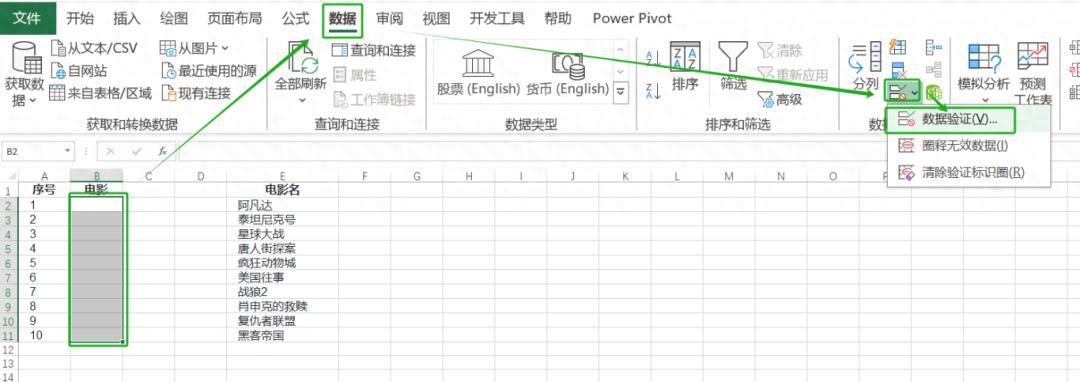
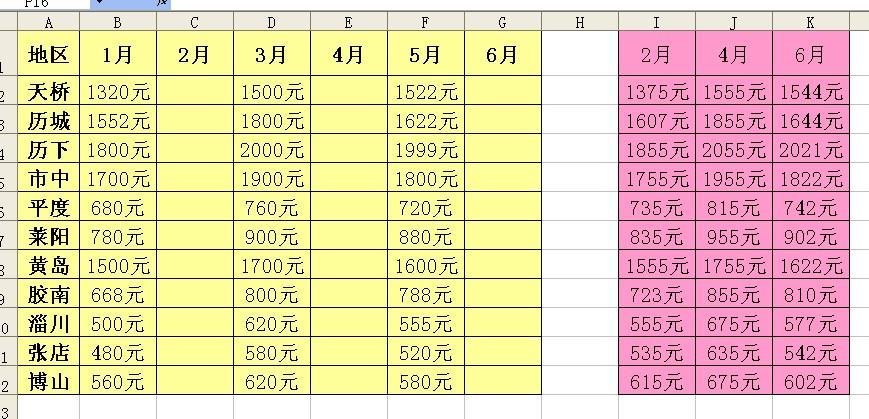
评论 (0)